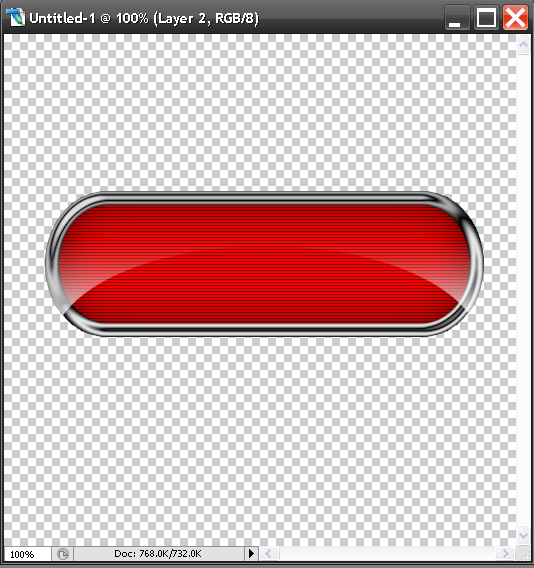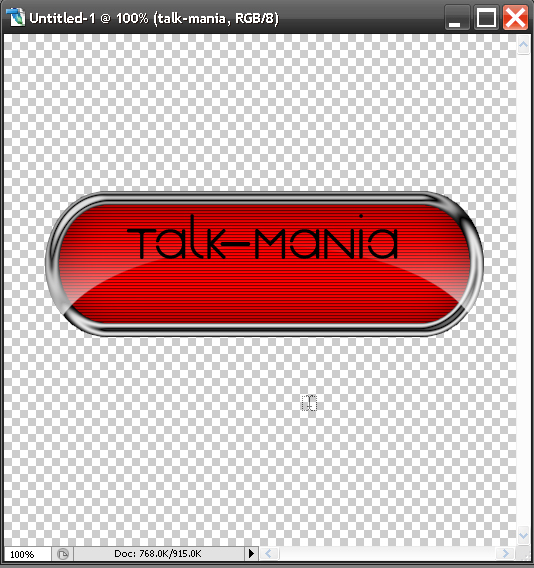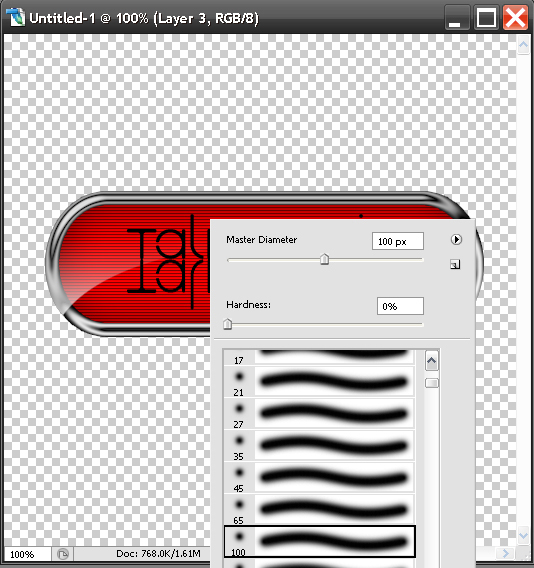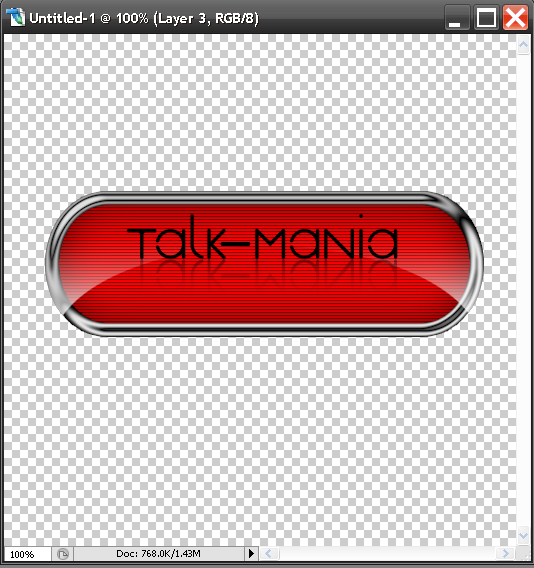利用Photoshop制作精美按钮[组图]
-
修图匠
- 图片处理
- 2022-11-05 12:13
-
- 按钮,精美,制作,利用,效果,添加,>,工具,选区,设置
修图匠“ 利用Photoshop制作精美按钮[组图]”Photoshop图文教程内容:
利用Photoshop制作精美按钮1. 使用圆角矩形工具在透明背景上绘制如下形状。
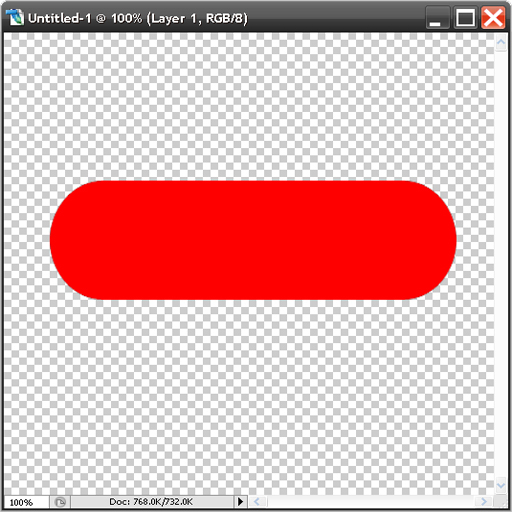
2. 图层 >> 图层样式 >> 混合模式,按下图设置描边属性栏。
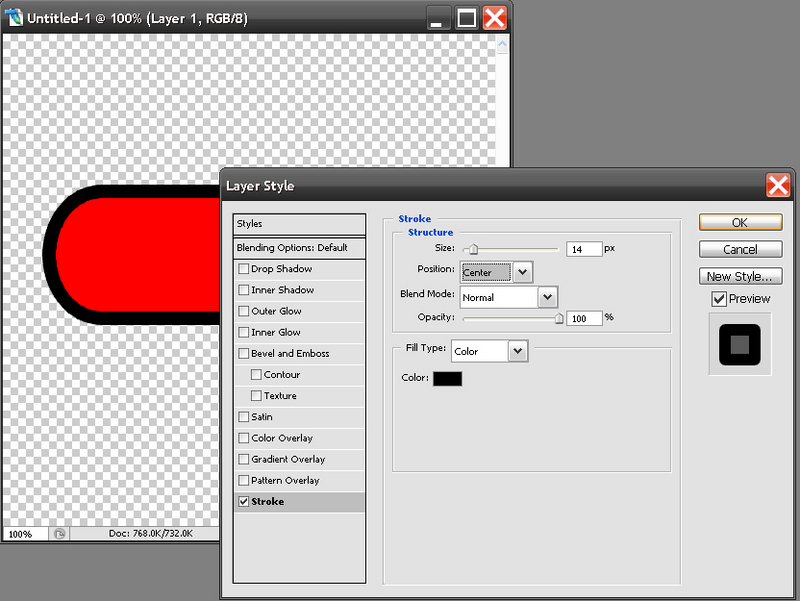
3. 设置斜面与浮雕样式。
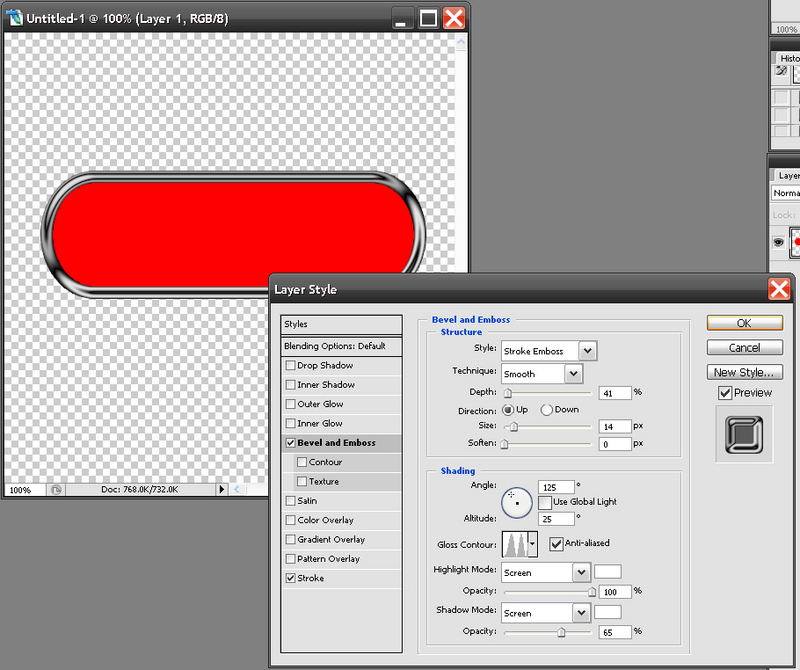
4. 添加内发光效果。
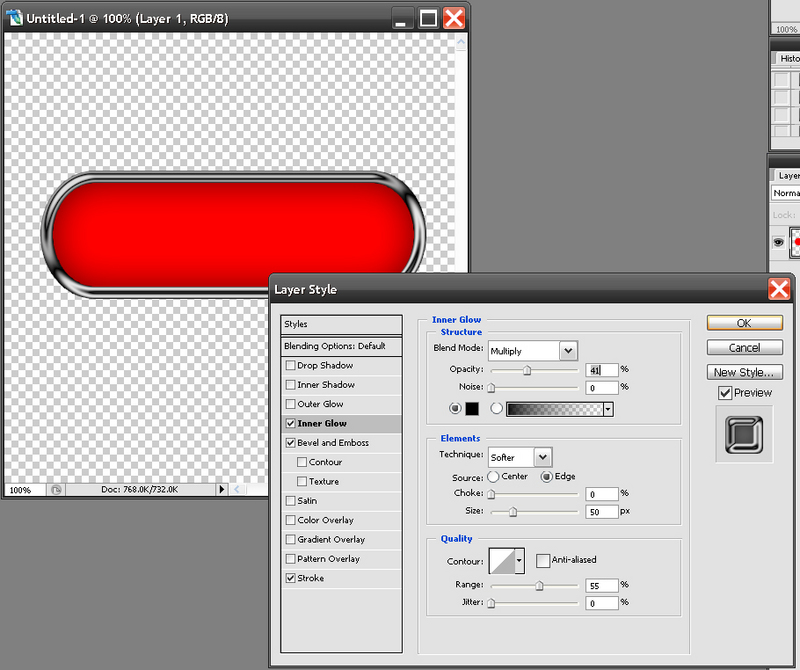
5. 按照之前介绍的《抽丝教程》添加横向抽丝效果。
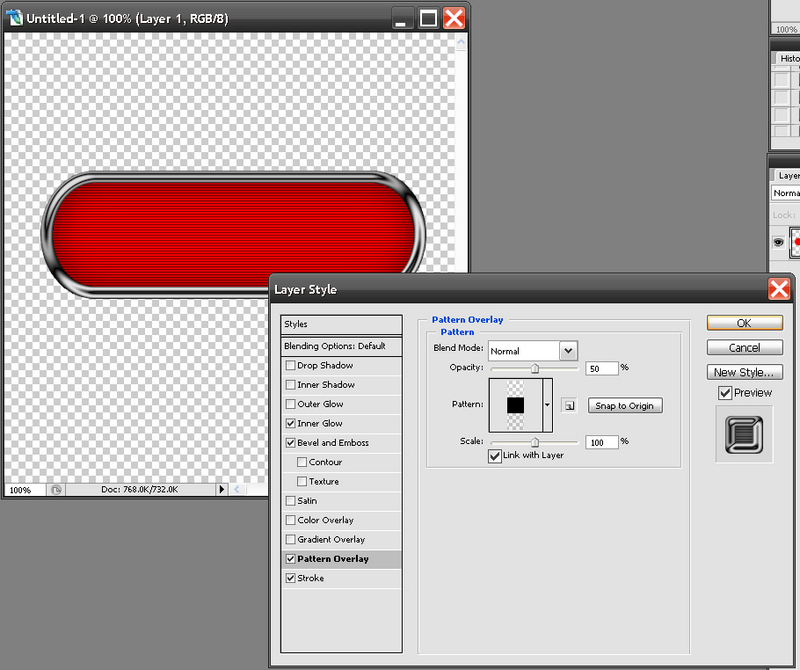
6. 按下 CTRL 键并点击按钮层获得选区,选择椭圆选框工具,并点选顶部状态栏的“从选区减去”选项,创建如下选区。
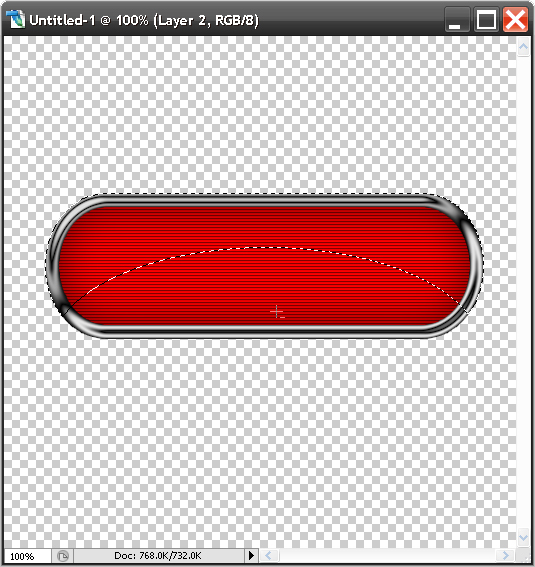
7. 新建图层,设置前景色为白色,使用渐变工具,并选择由前景色到透明渐变为选区添加如下渐变效果。

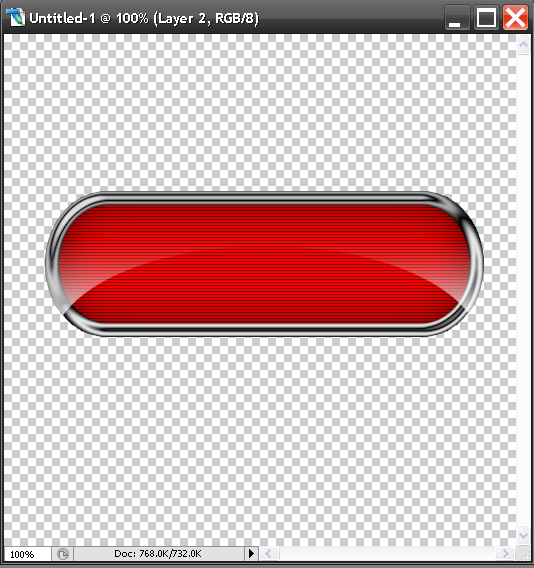
8. 添加文字效果。
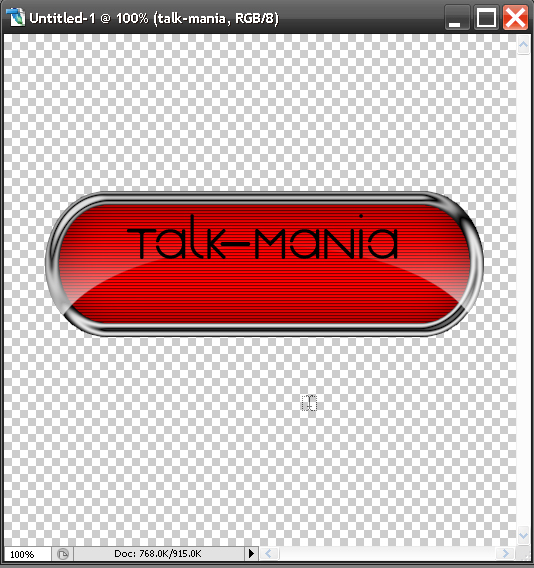
9. 复制文字层,垂直翻转,制作倒影效果。
10. 选择橡皮擦工具,并按下图设置笔刷。
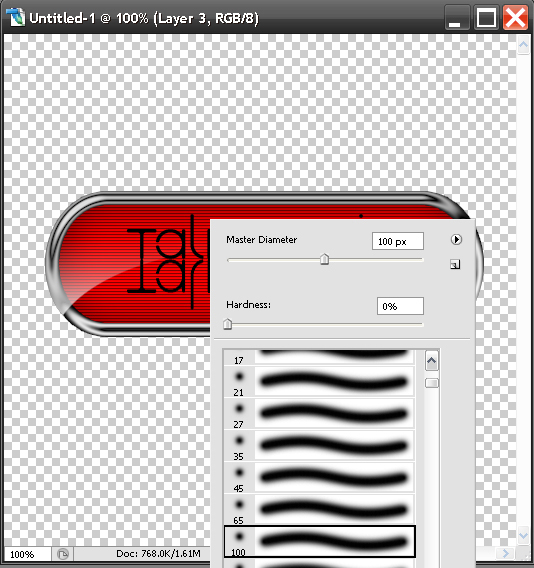
擦除多余部分。
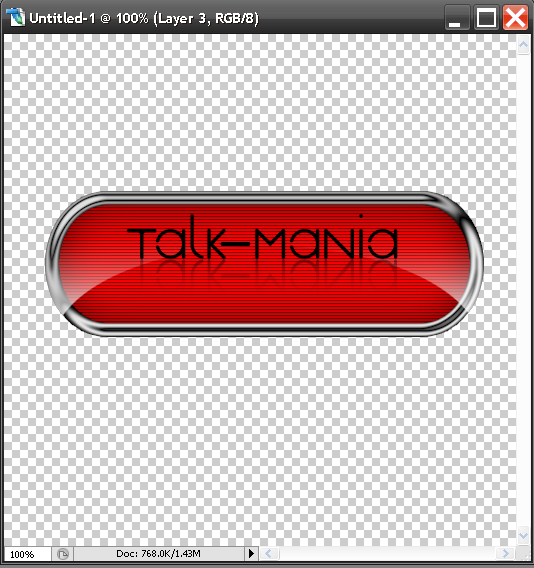
你还可以根据自己的需要添加其它变化效果。

![]()
温馨提示:以上“ 利用Photoshop制作精美按钮[组图]”相关内容(含文字、图片、视频)来源于网络,版权归内容原作者所有,如有侵权,请告知删除。
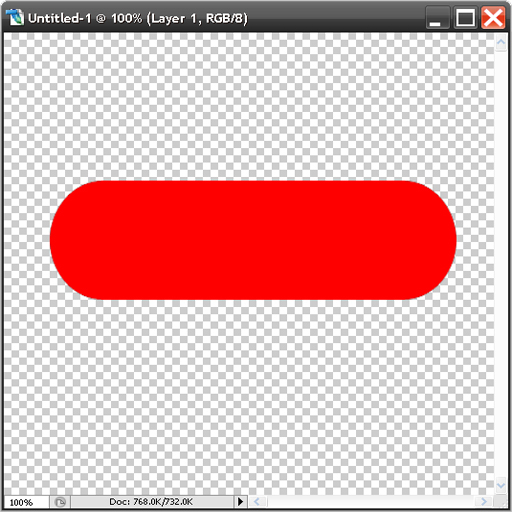
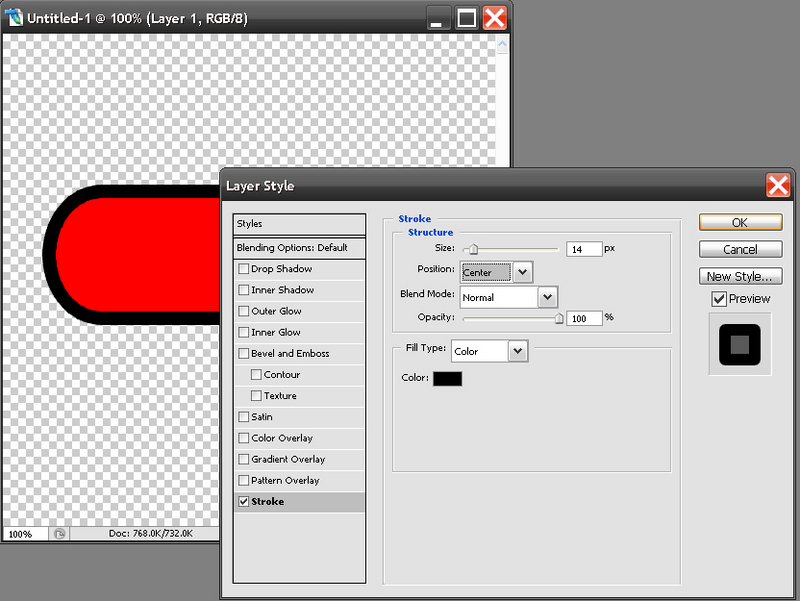
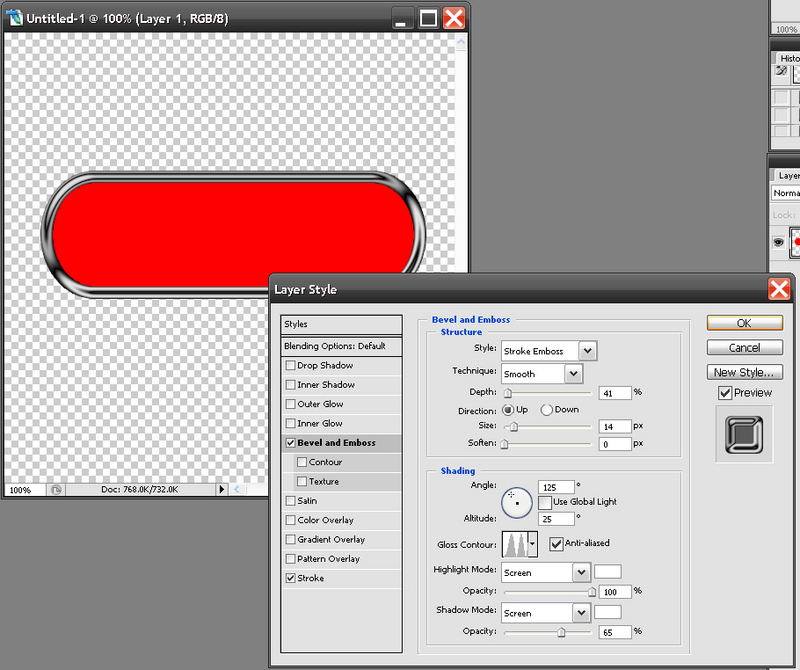
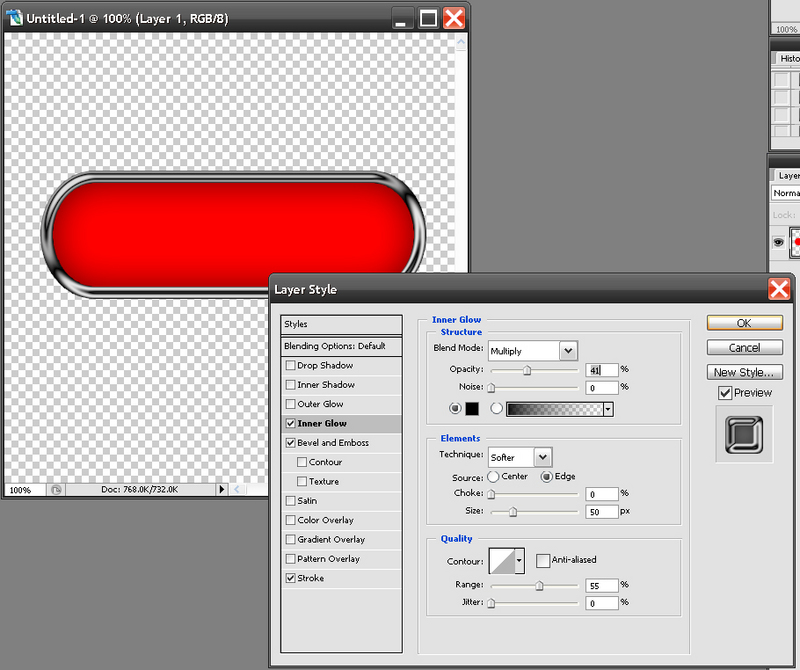
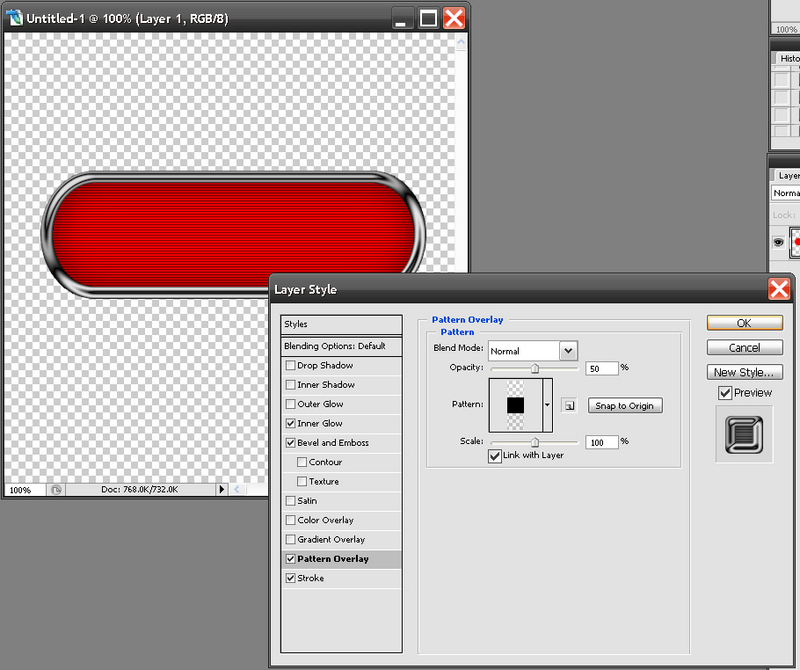
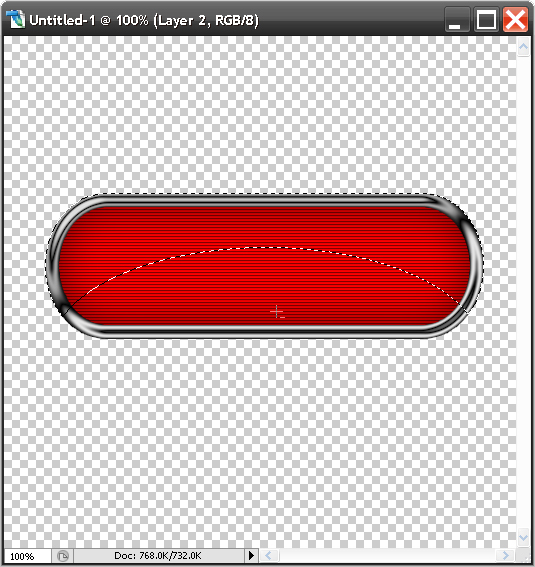
![]()